こんにちは。
@OfficeTAKUです。
iPhoneで、iOS14 から搭載された アクセシビリティ機能の「背面タップ」を設定しました。
iOS14 背面タップを利用する
OSのアップデートによって機能が増えています。
多くの方は自動アップデートでアップデート自体はされていることと思います。
でも、追加された機能は意外と知らないままだったりしますよね。
私も Mac Fan さんのサイトで記事を読むまでしりませんでした。
背面タップとは
「背面タップ」とは、
iPhoneの背面をダブルタップ、トリプルタップすることで、登録したシステム機能やアクセシビリティ機能を簡単に呼び出せる機能です。
私は、
- 背面ダブルタップ:スクリーンショット
- 背面トリプルタップ:拡大鏡
を設定しました。
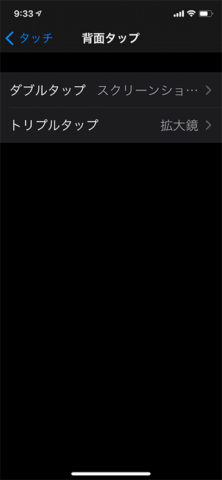
スクリーンショットはよく使います。
今回のようにiPhoneの記事を書くことも多いですし、メモ代わりにも使います。
拡大鏡は、例えばWi−Fiの設定で、ルータの後ろのセキュリティキーのような細かな文字をみるときに便利です。
背面タップの設定手順
- iOS14以降最新バージョンの iOS にアップデートされていることを確認します。
ちなみに2020/12/28時点のバージョンは iOS14.3 です。 - 「設定」をタップ。
- 「アクセシビリティ」をタップ。
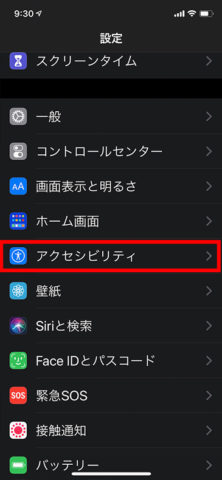
- 「タッチ」をタップ。
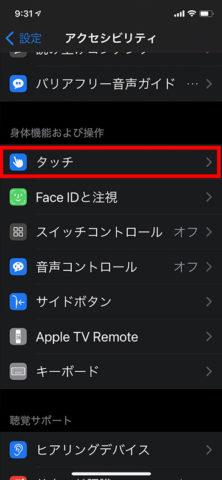
- 「背面タップ」をタップ。
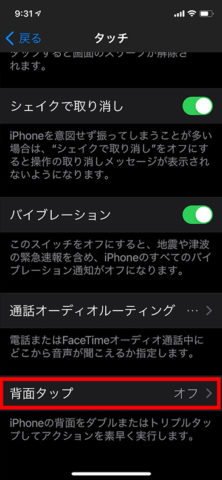
- 「ダブルタップ」または「トリプルタップ」をタップ。
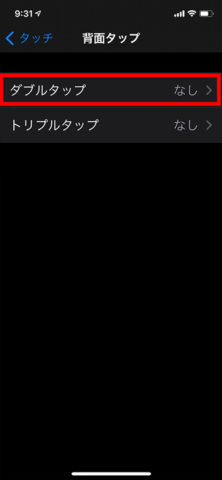
- 設定できる機能が表示されるので、希望のものをタップします。
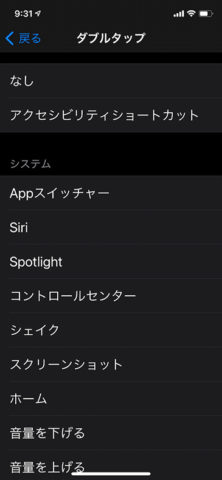
- 以上で設定は終了です。背面タップの設定は閉じてもかまいません。
- Phone をダブルタップまたはトリプルタップすると、設定したアクションが呼び出されます。
【Apple公式サイトサポートページ】
iPhone で「背面タップ」を使う – Apple サポート
背面タップに登録できる機能
- アクセシビリティショ-トカット
【システム】
- Appスイッチャー
- Siri
- Spotlight
- コントロールセンター
- シェイク
- スクリーンショット
- ホーム
- 音量を下げる
- 音量を上げる
- 画面をロック
- 簡易アクセス
- 消音
- 通知センター
【アクセシビリティ】
- AssitiveTouch
- VoiceOver
- 画面の読み上げ
- 拡大鏡
- 反転(クラシック)
- 反転(スマート)
【スクロールジェスチャ】
- 下にスクロール
- 上にスクロール
【ショートカット】
- “メモ”を開く
- 天気予報を表示
「背面タップ」を利用してみて
ここまで背面タップを使ってみての感想です。
簡単なので実際に試してみてもらうのが、一番ですが何かの参考になれば。
思わぬところで機能が働くことがある
普段会話していると突然Siriが反応することありますよね(私だけではないはず)。
それと同様、背面をダブルタップ、トリプルタップした気はないのに、スクリーンショットがとられたり、拡大鏡が起動したりします。
スクリーンショットは必要なければ削除すればよいので、拡大鏡も終了すればよいので、特に問題になることはありません。
が、そんなことは起こります。
iPhoneケースごしだと結構強くタップする必要がある
私が現在利用しているiPhoneケースは 「CNIC SHOP」のリーズナブルなハードケース。
このケース安価ですが、必要十分。薄くてお風呂のときも防水ケースにそのまま入れられるので便利に利用しています。リング付きもありますが、私はリングなしです。
このケース、写真のように背面のアップルマークが見えるように穴が空いています。

この穴の部分であれば背面タップは軽く「トントン」とタップするとスクリーンショットが撮れます。
普段はこの穴の部分を利用しています。
ケースで覆われた部分ではちょっと強めにタップしないと機能しません。
厚みのあるケースだともしかしたら使いにくいかもしれません。
逆にケースなしだと背面タップが過剰反応するかもしれないですね。
まとめ
今回はiOS14から搭載された「背面タップ」という機能についてでした。
- iPhone8以降、iOS14以降、のiPhoneで利用できる
- [背面タップ]とは、背面を2回、3回タップすることで簡単に設定した機能を呼び出せるもの
- 設定できる機能はシステムやアクセシビリティの機能
アクセシビリティ機能は使う人にとって便利な機能が多くあります。
ぜひ、いろいろと試してみてください。


